スマートウォッチFitbit Versa2(フィットビットヴァーサ)で使える、パーソナルトレーナーアプリ【Coachコーチ】。
空いた時間でちょっとトレーニングをするのに便利な機能です。
Fitbitには多数のアプリがありますが、【Coach】はとりあえず入れるべき。
この記事では、Fitbit Versa2で使えるCoachの使い方やどんなアプリかをご紹介していきます。

Fitbitについてはこちらの記事にもまとめているので、よかったらご覧ください。

Fitbitアプリ【Coach】って?

【coach】とは、Fitbit versaやFitbit lonicでワークアウトを行うアプリです。ワークアウトが終わったら、運動をスマホのFitbit アプリに記録することができます。
では、早速使ってみましょう!
ダウンロードの仕方
まず、スマホのFitbitアプリを開き左上のアカウントマークをタップ。接続済みの「Versa」を選択します。
下の画像の画面が出てきたら、右上のアプリという所をタップ。
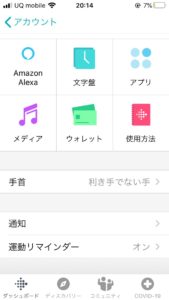
Fitbitのアプリストアが出てくるので『Coach』を検索し、ダウンロードします。
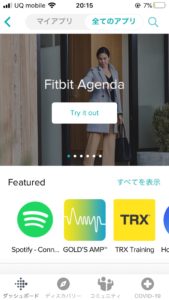
ダウンロードできたら、マイアプリをチェックしてみてください。自分のFitbit本体に入れてあるアプリがこちらに表示されています。
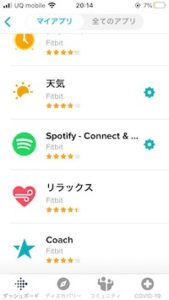
ダウンロードができたら準備OK!実際に使ってみたいと思います。
『Coach』を使って見よう!

ダウンロードしたアプリは同期するとすぐに反映されています。早速、『Coach』を使ってみましょう。

『Coach』では7分、10分、15分の3種類のワークアウトを使うことができます。それぞれメニューが違うので自分の鍛えたい箇所に合ったものを選んでください。
今回は、10分を選択しています。再生ボタンを押すとワークアウトのスタートです。

右上をタップすると、10分間で行うメニューを見ることができます。

メニューは記憶する必要はありません。自分がやる前にトレーナーさんが見本を見せてくれます。
見本が終わり、Fitbitがブルっとバイブしたらスタートです!

メニュー事に時間が決まっているので、Fitbitのバイブがするまでポーズを継続します。

全てのメニューが終わると、平均心拍数・最大心拍数・消費カロリーの表示が出てきます。10分は短く感じますが、やってみると意外とハードです。(今回は実際に運動していないので0表示となっています)
これで10分間のワークアウトが終了です!
手軽にできるので、ちょっとした隙間時間に運動するのにおすすめです。
ワークアウトの記録をみる
次は、Coachで行ったワークアウトがどのようにスマホアプリに表示されているかをご紹介します。
Fitbitのスマホアプリでダッシュボードを開き、今週のエクササイズをタップします。ここでは日常のアクティブな動作やウォーキングなどの記録を見ることができます。
「パーソナルトレーナー」と表示されているのがcoachでのワークアウトです。
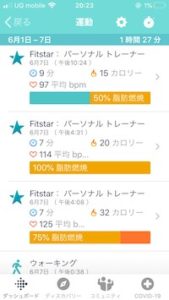
消費カロリーは50以下と少ないですが、実際にやってみると結構キツイです。私が初めてやった時は筋肉痛になりました笑
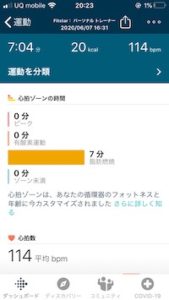
タップするとワークアウトの詳細が表示されます。
心拍数によってその時のワークアウトが脂肪燃焼できる心拍数か、有酸素運動できていたか見ることができます。
まとめ

いかがでしたでしょうか。
Fitbitのトレーニングアプリ『Coach』の使い方についてご紹介させていただきました。
Coachを使えばおうちで手軽にトレーニングをすることができます!
運動のバリエーションは少ないですが毎日続けるのに使いやすいアプリです。
まだダウンロードしていない方は是非お試しください。








